Windows8での言語設定の構成
Windows 8では、Microsoftは言語設定のコントロールパネルを「再考」しました。 最も注目すべき変更は、ユーザーが入力言語を切り替える方法と言語バーに加えられました。 一部のパワーユーザーでさえ、言語設定の構成に問題があり、Windows8に移行したときに助けを求めてきました。 そこで、今日は、Windows8で言語を構成する作業を簡単にするためのヒントをいくつか紹介します。

広告
上のスクリーンショットでわかるように、Windows 8のすべての言語設定には、専用の「言語」アプレットからアクセスできます。 Windows 7では、以前は「地域と言語」と呼ばれていました。 言語コントロールパネルアプレットには、両方のカテゴリビューから次の方法でアクセスできます。 コントロールパネル\時計、言語、および地域 または大/小アイコンビューを介して。
大きな変更点は、インストールされているすべての言語を表示するグローバル言語リストがあり、デフォルトのシステム言語と表示言語を設定できることです。 好みの言語をリストの一番上に移動して、デフォルトの表示および入力言語にします。
入力言語のホットキーを変更する方法
デフォルトでは、Windows 8には、レイアウトを切り替えるための2つの定義済みキーボードショートカットが付属しています。そのうちの1つは、古くて馴染みのあるものです。 Alt + Shift キーの組み合わせともう1つは、新しく導入されたものです。 Win + Space キーの組み合わせ。 ただし、一部のユーザーは Ctrl + Shift Windows8より前のキーの組み合わせ。 設定が再設計されているため、このホットキーを変更する方法があまり明確でない場合があります。
設定するには Ctrl + Shift デフォルトのホットキーとして、左側の[詳細設定]をクリックしてから、[言語バーのホットキーの変更]リンクをクリックする必要があります。


「テキストサービスと入力言語」ウィンドウが画面に表示されます。 ここで、以前のバージョンのWindowsで使用していたようにホットキーを変更できます。
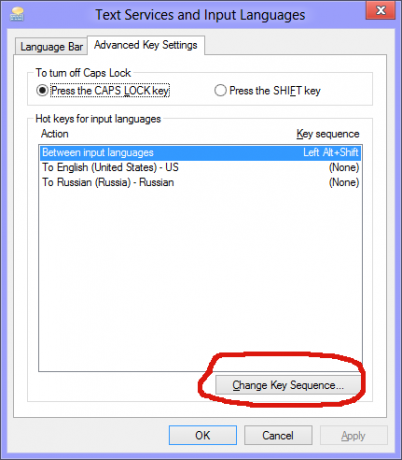
最新のキーボードレイアウトインジケーターの代わりにクラシック言語バーを有効にする方法
Windows 8の新しい言語インジケーターは、従来の言語バーよりも幅が広くなっています。 新しいものは、言語コード用の3文字があり、タッチスクリーン用に設計されているため、タスクバーのスペースをより多く占有し、指でタップできるようになっています。
よりコンパクトで古い言語バーが必要な場合は、再度有効にする方法があります。
開ける コントロールパネル\時計、言語、および地域\言語\詳細設定 もう一度、[利用可能な場合はデスクトップ言語バーを使用する]オプションをオンにします。

ただし、そうするだけではそれを有効にするのに十分ではありません。 デスクトップの言語バーはデフォルトでWindows8で非表示になっているため、[言語バーのホットキーの変更]リンクをもう一度クリックする必要があります。 [言語バー]タブを開き、[タスクバーにドッキング]オプションを有効にします。
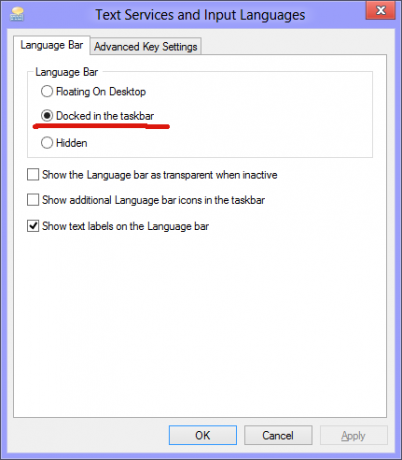
ウィンドウごとのキーボードレイアウトを再度有効にする方法
Windows 8では、キーボードレイアウトがグローバルになりました。つまり、任意の言語に切り替えると、すべてのウィンドウに適用されます。 以前のバージョンのWindowsでは、キーボードレイアウトはウィンドウごとでした。つまり、言語は、焦点を合わせているウィンドウに対してのみ切り替えられていました。 幸いなことに、彼らは古い振る舞いに戻すオプションを維持しました。
「アプリウィンドウごとに異なる入力方法を設定させてください」というオプションをチェックするだけです。
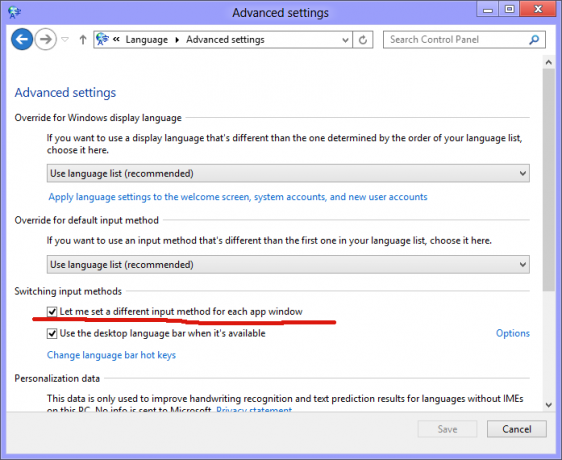
それでおしまい!
ボーナスチップ
詳細設定を確認して構成することを忘れないでください。 そこには、いくつかの便利なオプションがあります。 たとえば、好みの入力言語のデフォルトのキーボードレイアウトとは異なるキーボードレイアウトを使用する場合は、それに応じて指定できます。
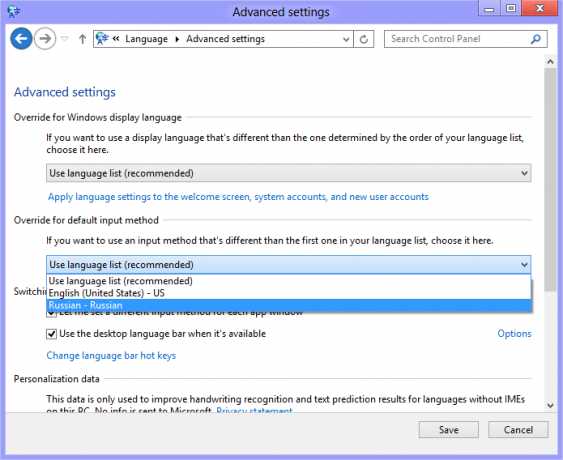
Windows 8で言語設定に加えられた変更が気に入った場合、またはそれらがわかりにくい場合、およびキーボードレイアウトを切り替えるために設定したキーボードショートカットについては、コメントでお気軽にお知らせください。
